
win7如何禁掉网卡
有时候我们装软件等情况是需要断网的,这个时候如果拔网线会很麻烦,那么就需要禁掉网卡,如何禁呢?小编教给大家一个方法
1:首先打开开始菜单,进入控制面板
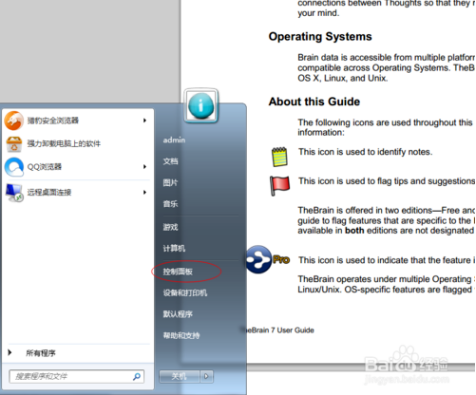
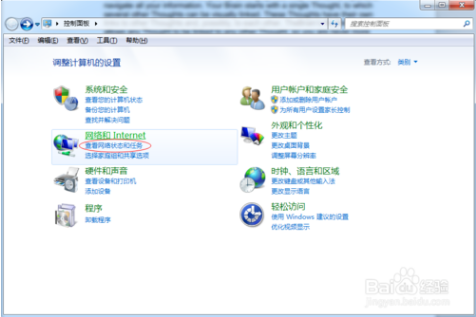
3:点击进入更改适配器设置
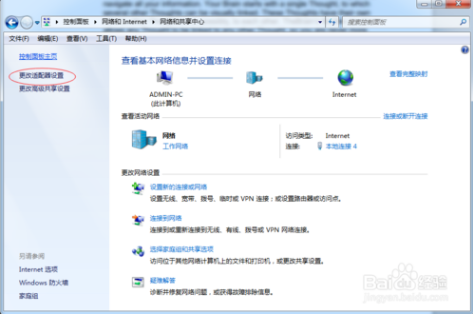
4:找到本地连接,点击右键,会出现禁用选项,点击就能禁掉网卡了
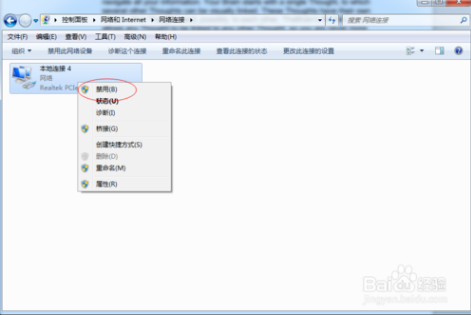
5:另外还有一种快速进入网络与共享中心的方法,找到右下角的联网标志,右键点击,处出现进入网络与共享中心,点击就能进去了
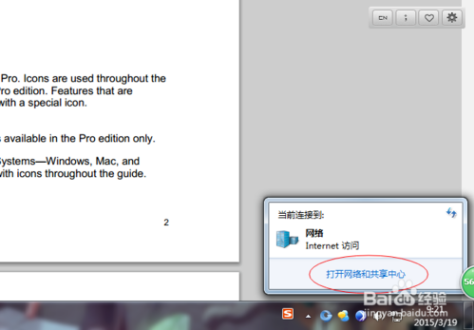
win7网卡驱动怎么装
一个电脑是否能正常的工作要看其所有的驱动是否安装正常,我们使用相应的功能时就需要相应的驱动的支持。win7系统和其他的系统一样,都需要驱动来带动各种软件的使用。我们的电脑是否可以上网就取决于我们的网卡驱动,那么我们如何安装我们的网卡驱动呢?下面介绍win7安装网卡驱动的方法。

1:官网下载与电脑型号相匹配的网卡驱动(以联想为例)。
登录联想的官网后点击服务中的电脑服务,在电脑服务一栏里有驱动下载,进入驱动下载界面后输入自己电脑相配的型号进行搜索,如果知道电脑的序列号直接输入即可搜到自己的电脑。
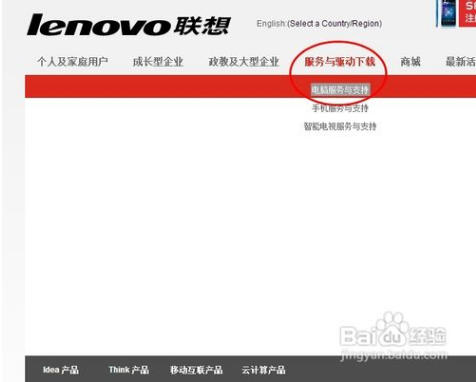
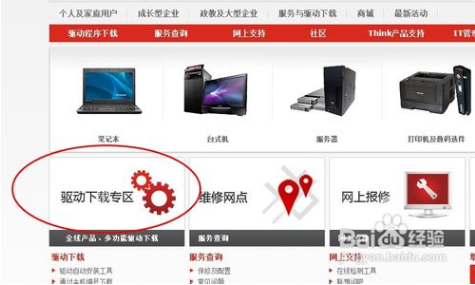
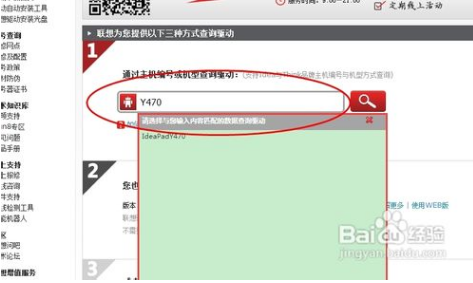
2:下载网卡驱动。
下载网卡驱动的时候一定要注意上面的系统是否与你的电脑相匹配,比如你的电脑是64位那么你就必须下载64位的。选择网卡驱动和无线网卡驱动,点击后面的下载即可。
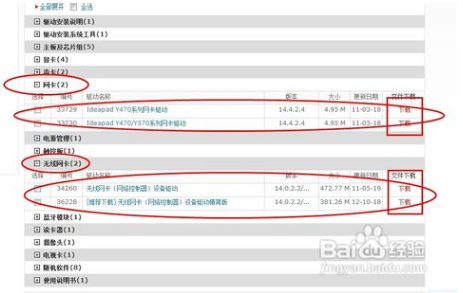
3:解压下载文件并安装驱动。
下载下来的是一个压缩包,我们需要将其解压,直接双击即可以安装。双击setup后就会弹出安装界面。
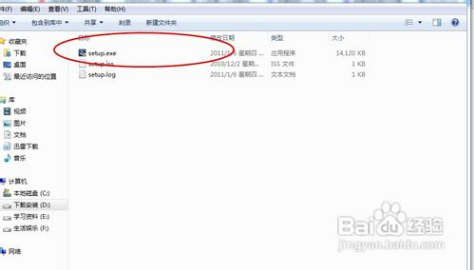
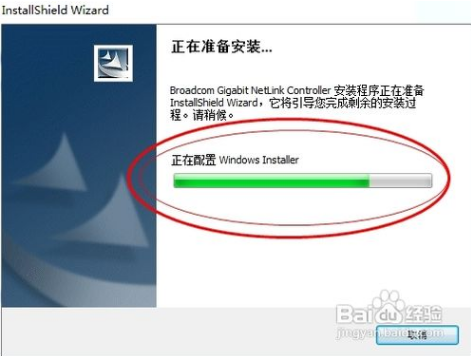
4:安装网卡驱动。
双击setup后会弹出安装界面,安装时注意安装信息。点击接受协议后下一步即可安装网卡,安装时系统会自动检测是否已经安装驱动,如果已经安装会提示拆卸重新安装,如果你有更新的版本那么就会终止安装。安装时不要更改安装的路径,直接安到C盘中即可。
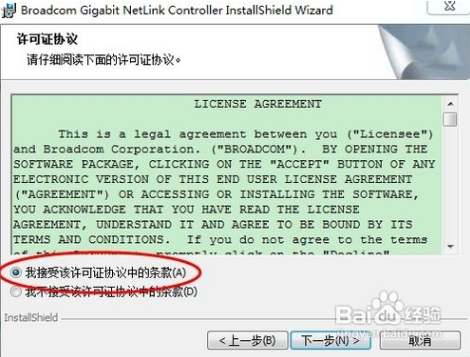
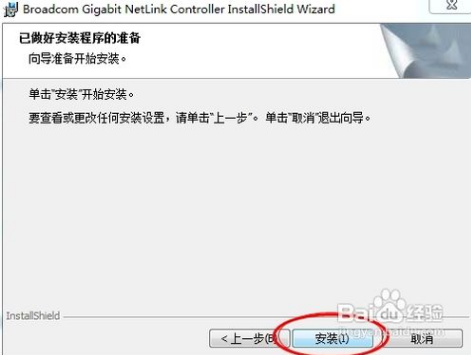
5:重启计算机,系统继续安装驱动。
完成安装时如果你还要继续安装其他的驱动的话,那么点击稍后重启,如果你不按其他驱动那么直接重启,继续安装即可。安装完成后到计算机中查看安装是否成功
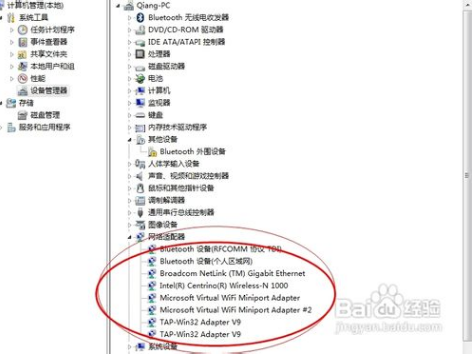
uc电脑园提供的技术方案或与您产品的实际情况有所差异,您需在完整阅读方案并知晓其提示风险的情况下谨慎操作,避免造成任何损失。

未知的网友